Selenium安装WebDriver:ChromeDriver谷歌浏览器驱动下载安装与使用最新版118/119/120
0. 背景
在使用之前的代码通过selenium操作Chrome浏览器时,安装中遇到了Chrome版本与浏览器驱动不匹配的的问题,在此记录安装下过程
1. 确定Chrome版本
我们首先确定自己的Chrome版本
Chrome设置->关于Chrome
可以看到,当前chrome是最新版本:119.0.6045.124(正式版本) (64 位)。
2. 下载网址
安装谷歌浏览器驱动时,国内正常用的网址是:https://registry.npmmirror.com/binary.html?path=chromedriver
注意:里面最新只到114版本。
最新版本的地址:点击Chrome for Testing availability。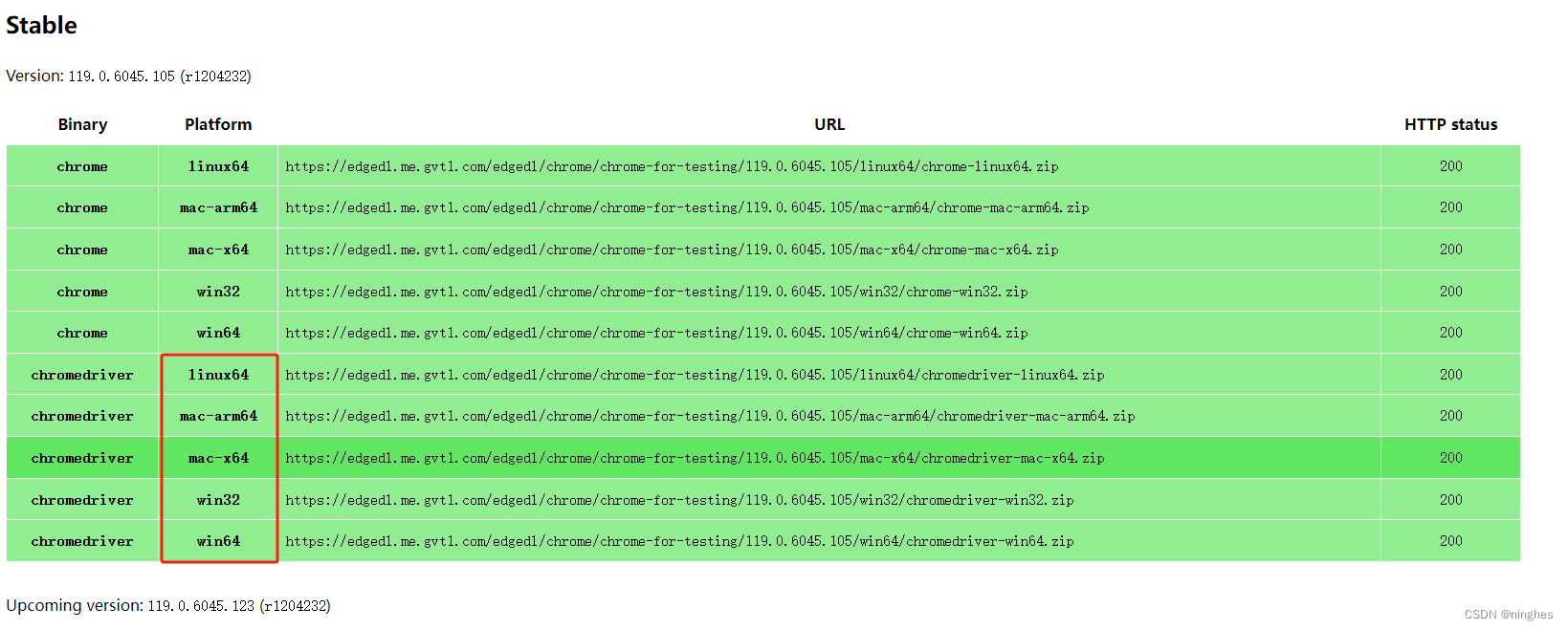
注意:选择与操作系统相对应的版本进行下载,并且与谷歌安装目录安装在同一位置,注意http status要为200才是正常可用。
本例中,我的Chrome版本是119.0.6045.124,下载版本119.0.6045.105,可以正常使用
3.下载安装
下载压缩包 ,放置到Chrome安装目录下
4.配置
(1) 右键点击我的电脑/此电脑->右键点击属性->点击高级系统设置->环境变量->系统变量。
右键点击“此电脑”图标,选择属性,选择高级系统设置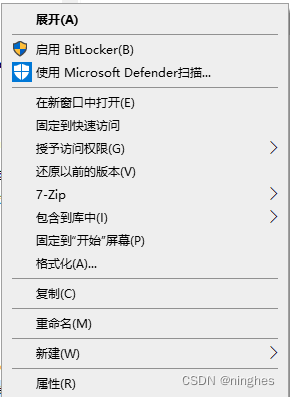
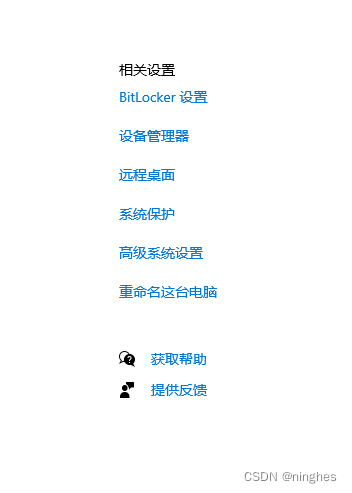
选择环境变量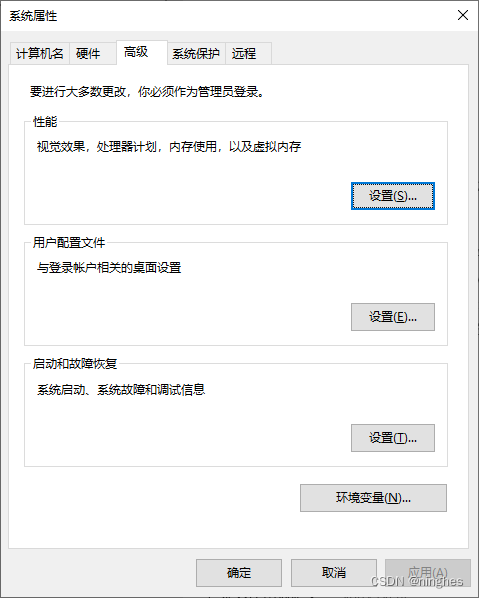
(2)点击系统变量中的path,点击新增,并将chromeDriver的安装目复制填入后,点击确定。
配置Path变量,增加变量值:
C:\Program Files\python39\chromedriver.exe
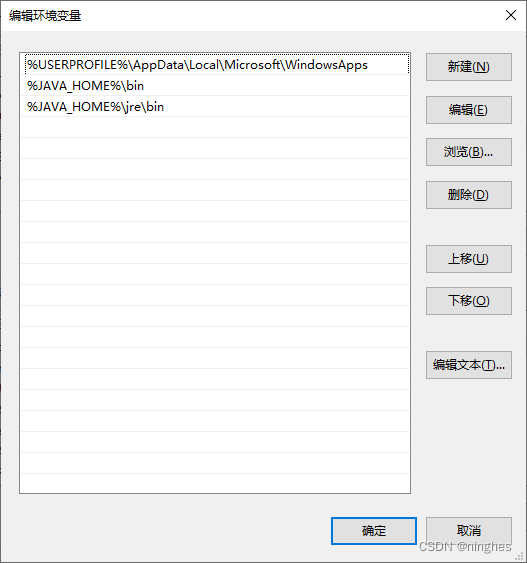
5.使用
核心代码示例:
#启动浏览器
driver = webdriver.Chrome()
完整代码如下:
# 导入seleniumfrom selenium import webdriver
# 选择谷歌浏览器
driver = webdriver.Chrome()# 打印网页titleprint(driver.title)
运行之后可以看到:
操作成功了浏览器窗口,并且获取到了当前页面的
title
。
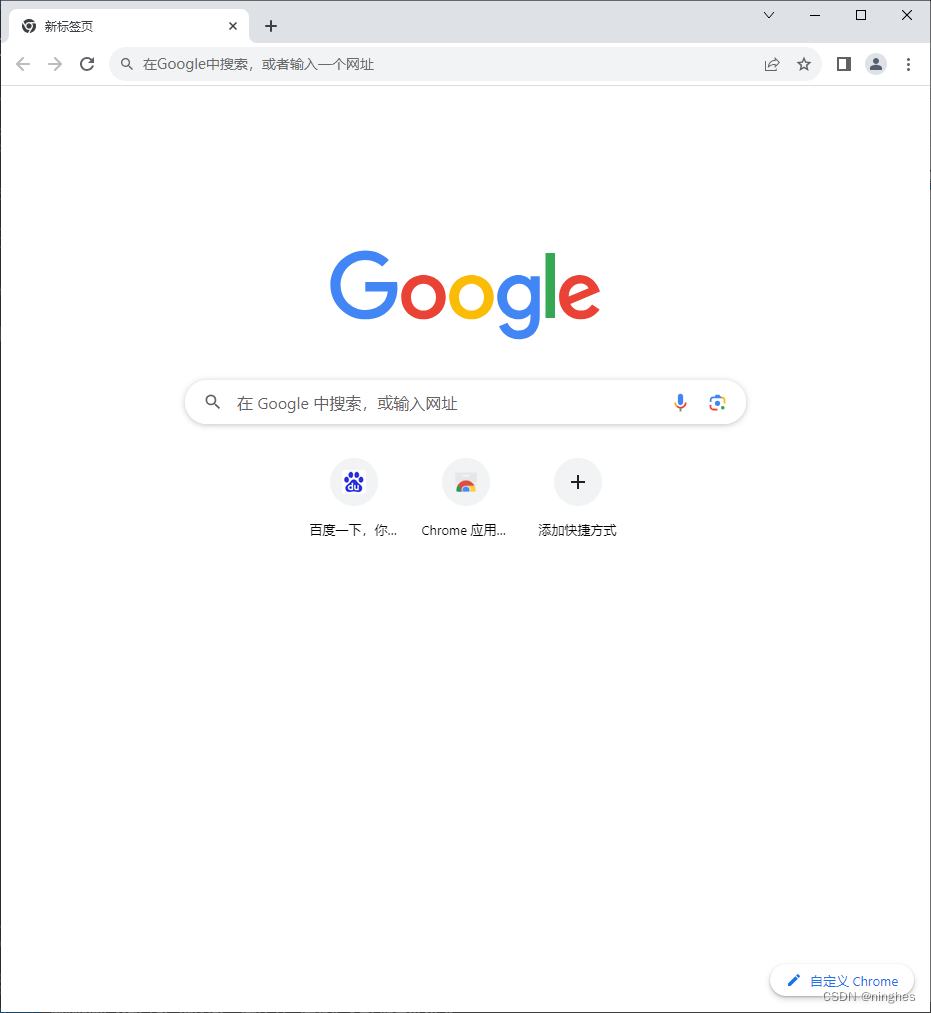

今天的分享就到此结束了
欢迎点赞评论关注三连

版权归原作者 ninghes 所有, 如有侵权,请联系我们删除。